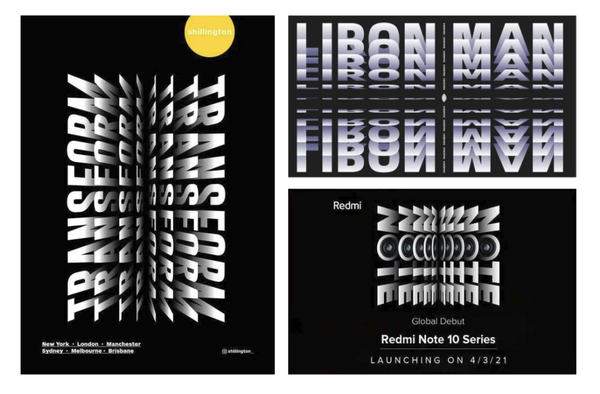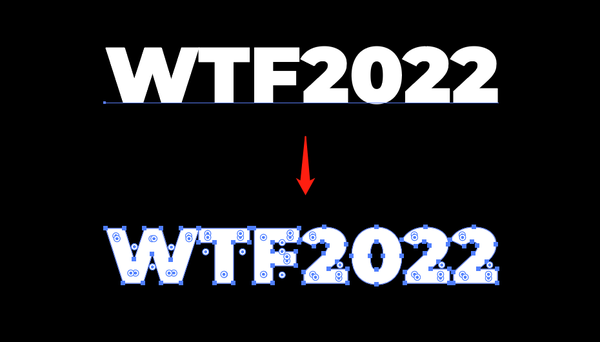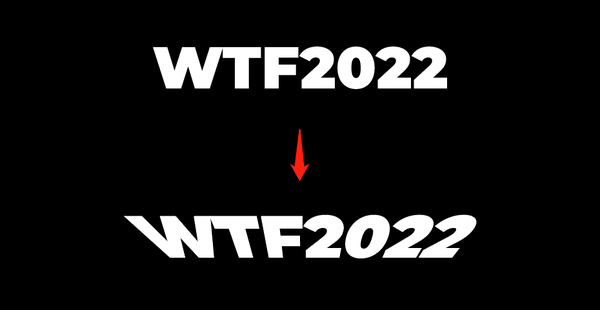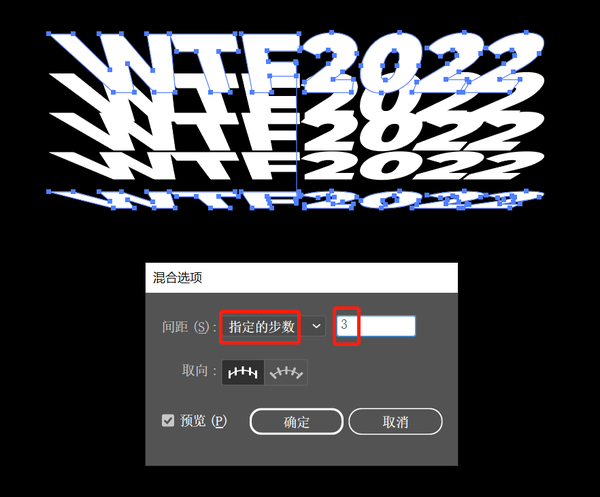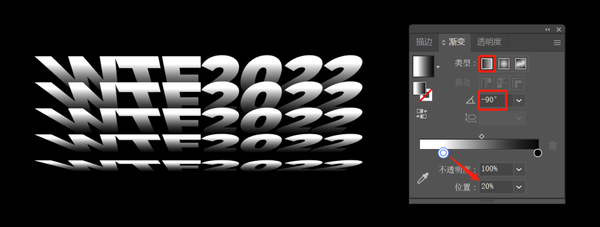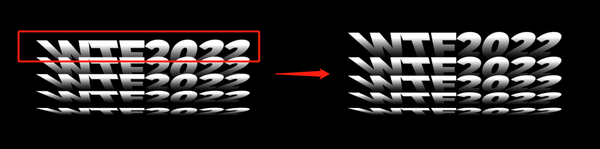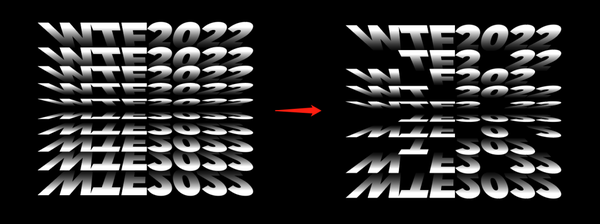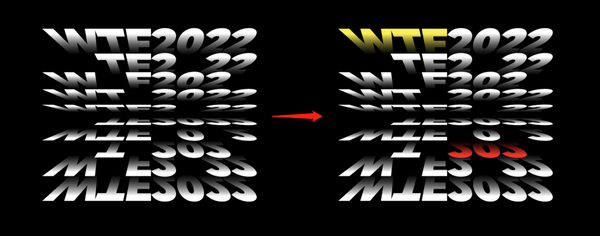AI怎么使用混合工具(ai混合工具的使用)
关于教程
各位条友们早上好,今天继续教大家用Ai中的混合命令做封面图的酷炫效果。
这种翻页效果也常见于海报设计中,如下:
做法依然用到的是混合命令,接下来跟我动手做一下吧。
第一步
①打出想要呈现的文字,建议黑底白字。
②对文字执行创建轮廓命令(ctrl shift O),如下:
③选中文字后,用透视变换工具(E)单击定界框右上方(左上方也可以)的锚点,然后按住ctrl shift alt键的同时,向外拖动左键,完成透视。
看下动图操作。
第二步
①将透视结果垂直向下复制一份,并适当压扁。
②用混合工具(w)分别点击两个对象进行混合操作,之后双击混合工具图标,在弹窗中完成参数设置。
③对混合结果执行对象-扩展命令,然后打开渐变窗口(ctrl F9),点击线性渐变按钮,调整渐变角度为-90°,可将白色滑块适当向右拖动(让字体中的白色显示更多),如下:
④右键取消编组,选中最上层文字,将其适当上移,让文字显示的更全一些。
⑤将结果向下复制一份,利用镜像工具(O)将其垂直翻转(按住shift 左键从上向下拖动即可完成垂直翻转),然后对好位置即可。
至此,这个字体翻页效果就做出来了。我们还可以继续调整细节,做出更多有趣的尝试。
比如我们可以删掉其中的几个字母和数字(删除前记得取消编组),营造一种残缺的美感。
也可以删除后重新做混合,营造一种不规则感。
还可以将某些字母和数字改变颜色,强调主题。
好啦,关于混合的酷炫玩法还有很多,大家一定要动手多尝试鸭~我们下期再见!
赞 (0)